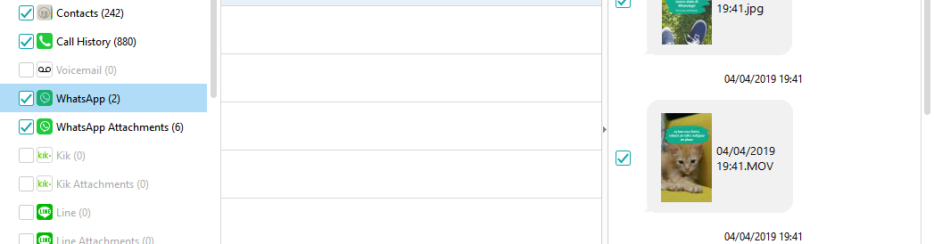
Nelle situazioni di emergenza, ad esempio quando si cancellano per sbaglio dei messaggi importanti o si effettua il ripristino del iPhone alle impostazioni di fabbrica, il backup creato con iTunes o su iCloud diventa una vera e propria salvezza. Grazie a questo backup è possibile infatti ripristinare tutti i dati, anche quelli relativi alle conversazioni di WhatsApp! C’è a anche da considerare che WhatsApp permette di fare un backup locale sul cellulare, backup che può essere utile per recuperare chat WhatsApp cancellate per sbaglio.
Ma che fare se non si dispone di un backup o se tale backup non è molto recente? In questi casi, il recupero dei dati potrebbe avvenire solo tramite la scansione diretta della memoria del iPhone. Ci sono fortunatamente diversi software in grado di fare ciò. Noi di Softstore consigliamo due programmi di recupero dati, che si caratterizzano per la semplicità d’uso e l’elevata percentuale di dati che si possono recuperare (incluso le conversazioni WhatsApp perse o eliminate). Vediamo meglio quali sono e come funzionano!
Sommario
Metodo n.1: FoneLab WhatsApp Recovery
Whatsapp Recovery è un programma professionale per il recupero dei messaggi WhatsApp, e anche dei relativi allegati (foto, video, audio…). E’ un programma davvero banale da usare quindi non dovrai preoccuparti se non sei molto pratico di queste cose. Ecco qui di seguito i semplici step da seguire per capire quali e quante conversazioni WhatsApp sono recuperabili dal tuo iPhone (anche in assenza di backup!).
Download programma
Per iniziare scarica la versione DEMO gratuita del programma che è disponibile per Windows o MacOS:
Una volta installato e avviato Fonelab Whatsapp Recovery vedrai la seguente schermata iniziale.
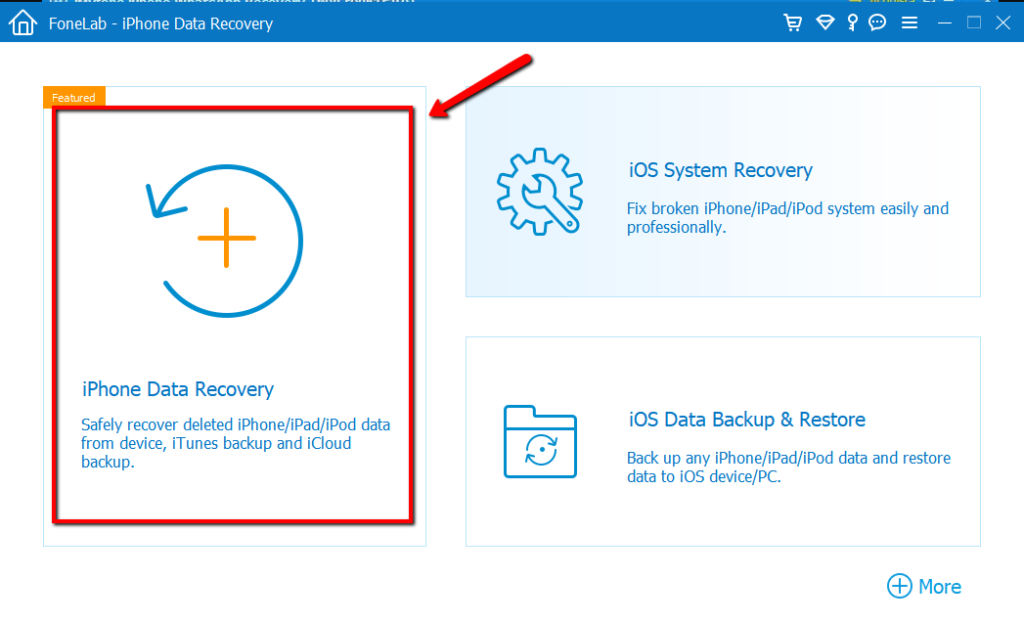
Collega iPhone e avvia scansione
Premi a sinistra sulla scritta iPhone Data Recovery per accedere alla schermata da cui potrai avviare la scansione del tuo iPhone alla ricerca dei messaggi WhatsApp eliminati. Prima di ciò però dovrai, ovviamente collegare il tuo iPhone al computer (tramite cavetto USB). Non appena liPhone viene rilevato dal programma clicca su START SCAN per iniziare la scansione.

Recupera chat WhatsApp
Alla fine della scansione potrai vedere nella cartella WhatsApp e Allegati WhatsApp tutte le conversazioni WhatsApp: sia quelle attualmente presenti sul iPhone che quelle cancellate ma ancora recuperabili. Queste ultime dovrebbero apparire evidenziate di colore rosso.
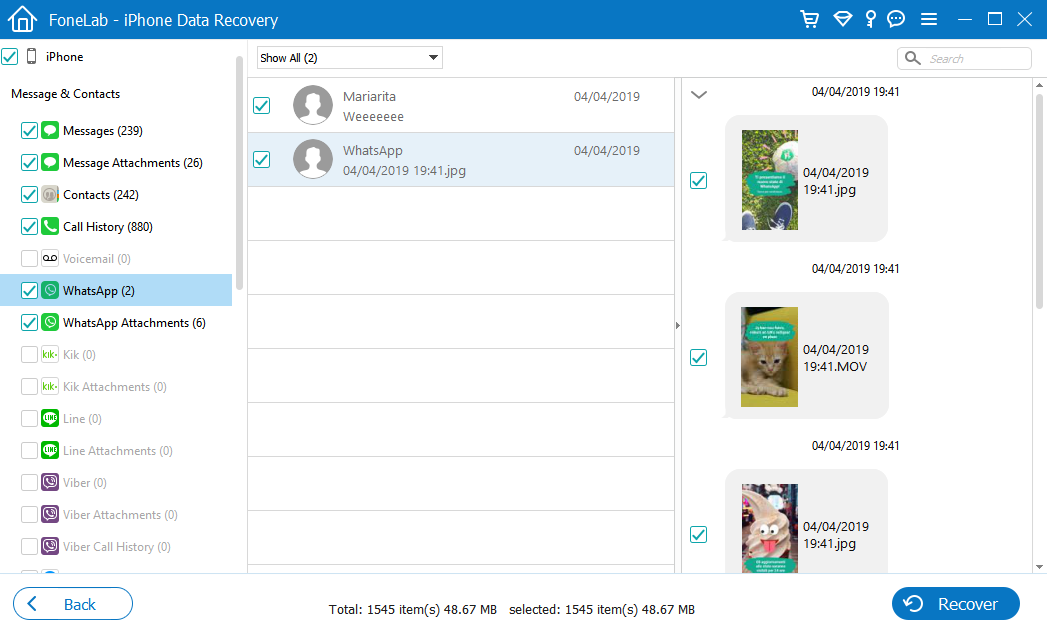
Seleziona i messaggi da recuperare e premi in basso a destra su Recupera per procedere al loro salvataggio sul tuo computer. Le conversazioni potranno essere salvate in un file CSV o in un file HTML. Gli allegati invece saranno salvati nel loro formato originario in apposite cartelle separate.
Come vedi questo programma non solo consente di recuperare dati WhatsApp su iPhone, ma può essere anche utile se devi salvare sul tuo PC i messaggi e quindi se vuoi ad esempio stampare messaggi WhatsApp per le esigenze di archiviazione o altre.
Metodo n.2: dr.Fone per iOS
Altro programma che consigliamo di provare è Dr.Fone per iOS, uno strumento professionale per recuperare foto, sms, video, note, memo vocali, ecc… cancellati da dispositivi iOS (iPhone, iPad o iPod Touch). Esso supporta anche il recupero delle conversazioni WhatsApp!
Scarica dal pusante qui sotto la versione demo gratuita per WINDOWS o per Mac che consente di capire quali e quanti messaggi di WhatsApp risultano ancora presenti in memoria e sono quindi recuperabili.
Se hai un cellulare Android, vai a WhatsApp Recovery per Android
Dopo aver scaricato e installato WhatsApp Recovery per iPhone sul tuo PC (supporta Windows 11/10/8), avvialo e segui questi semplici passaggi:
1) Clicca sulla funzione RECUPERO DATI e poi collega il tuo iPhone al computer con il cavo USB. Attendi che WhatsApp Recovery rilevi il dispositivo.
![guida1[1]](https://www.softstore.it/wp-content/uploads/2013/10/guida11.jpg)
2) Seleziona la modalità “Recupero da disp. iOS” e avvia la scansione della memoria interna del iPhone alla ricerca delle chat di WhatsApp da recuperare. Prima della scansione potrai scegliere i dati da trovare (oltre a WhatsApp & Allegati potrai chiedere di recuperare anche altri tipi di dati)
![drfone-recovery-02[1]](https://www.softstore.it/wp-content/uploads/2013/10/drfone-recovery-021.jpg)
3) Dopo la scansione il programma elencherà tutte le conversazioni WhatsApp trovate nella memoria. In rosso saranno evidenziati i messaggi cancellati ma che sono ancora recuperabili. Nella parte destra della finestra del programma potrai vedere il dettaglio dei messaggi e anche gli eventuali file allegati (foto, video, ecc…)
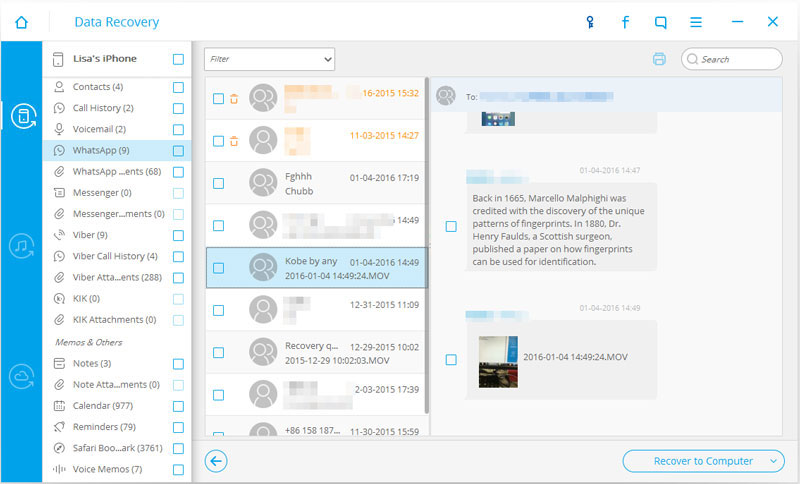
4) Seleziona le conversazioni da recuperare e infine clicca sul pulsante “Recupera“. Potrai effettuare il salvataggio delle conversazioni sul PC in formato HTML oppure riportare i messaggi cancellati nuovamente sul tuo iPhone.
NB: Oltre al recupero diretto dei messaggi di WhatsApp cancellati, potrai anche provare a ripristinarli dal backup iTunes oppure dal backup iCloud (se presenti)

GloboSoft è una software house italiana che progetta e sviluppa software per la gestione dei file multimediali, dispositivi mobili e per la comunicazione digitale su diverse piattaforme.
Da oltre 10 anni il team di GloboSoft aggiorna il blog Softstore.it focalizzandosi sulla recensione dei migliori software per PC e Mac in ambito video, audio, phone manager e recupero dati.



Avevo backup fino 1 giugno e ho perso messaggi fino 6 luglio senza backup posso recuperarli? Whatsapp IPhone.
Buongiorno, ho eliminato per sbaglio una chat da whatsapp e poi è stato fatto il backup .. posso recuperare là chat persa dopo il backup fatto ?
salve! ho un iphone 7 plus, su whatsapp e possibile recuperare conversazioni risalenti a 3-4 anni fa senza aver fatto un backup? aiutatemi..
Difficile.. però una scansione col programma la puoi provare a fare.
ho svuotato per sbaglio una chat di whatsapp e non e salvata sul icloud e possibile recuperarla?
Ciao, è possibile recuperare conversazioni e allegati Whatsapp su iphone 7 disabilitato causa rottura vetro senza backup? Vorrei ripristinarle sullo stesso telefono stessa SIM.
Prova il software descritto nella guida.. è l’unica possibile soluzione, anche se forse non riuscirà ad accedere ai dati se non hai mai collegato quel iPhone al PC